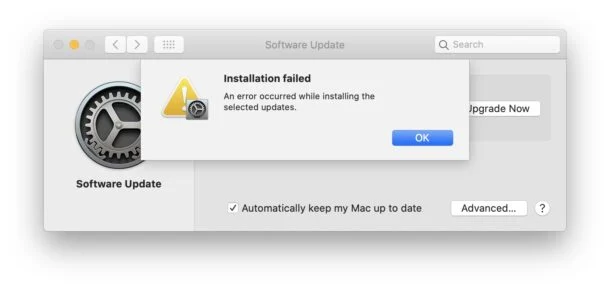如何修复 macOS 安装失败错误
已发表: 2021-09-03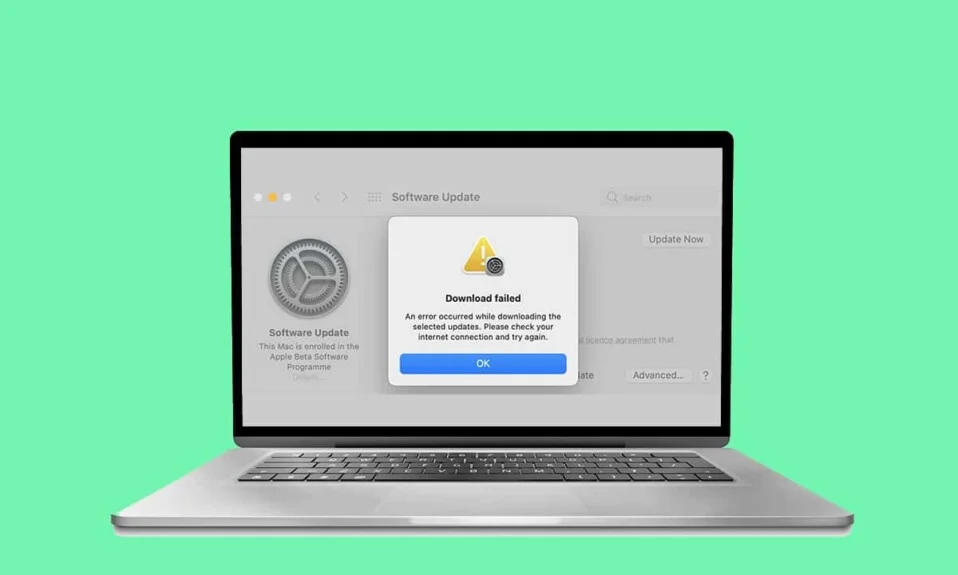
有几件事情可以让 Windows 笔记本电脑和 MacBook 区分开来。 其中之一是软件更新。 每个操作系统更新都会带来重要的安全补丁以及高级功能。 这有助于用户升级他们使用的设备的体验。 macOS 更新过程简单明了。 另一方面,Windows 上的操作系统更新相当耗时。 尽管下载新的 macOS 看起来很简单,但对于某些用户来说,它可能会在安装过程中出现问题,例如安装 macOS 时出错。 在本指南的帮助下,我们可以确保解决 macOS 安装失败错误的可靠解决方案。
内容
- 如何修复 macOS 安装失败错误
- 要记住的要点
- 方法 1:检查日志屏幕
- 方法 2:确保 Internet 连接
- 方法三:清空存储空间
- 方法 4:从 macOS Beta 版本取消注册
- 方法五:通过 App Store/Apple 网站下载安装程序
- 方法六:通过MDS下载macOS
- 方法七:开启内容缓存
- 方法 8:以安全模式启动
- 方法 9:重置 PRAM 设置
- 方法 10:以恢复模式启动 Mac
- 方法 11:使用外部驱动器
- 方法 12:联系 Apple 支持
如何修复 macOS 安装失败错误
macOS 安装失败的原因可能是:
- 繁忙的服务器:安装 macOS 时发生错误的最常见原因之一是 Apple 服务器负担过重。 因此,您的下载可能会失败,或者可能需要一整天的时间来处理。
- 低存储空间:如果您已经使用 MacBook 很长时间,那么您很可能已经使用了大量存储空间。 存储空间不足将无法正确下载新的 macOS。
- 互联网连接问题:如果您的 Wi-Fi 出现问题,macOS 软件更新可能会中断或出现 macOS 安装失败错误。
要记住的要点
- 如果您的 Mac 已使用五年以上,最好不要尝试更新并坚持使用您当前在设备上运行的 Mac 操作系统。 新的更新可能会不必要地加重您的系统负担并导致灾难性错误。
- 此外,在选择系统更新之前,请务必备份您的数据。 由于安装过程中的任何障碍都可能强制导致内核错误,即 MacOS 反复重启,因为 Mac 卡在两个操作系统版本之间。
方法 1:检查日志屏幕
如果您注意到屏幕上的安装程序卡在下载过程中,那么下载实际上并没有卡住,看起来就是这样。 在这种情况下,如果您单击十字图标,文件可能会下载不完美。 要检查下载是否正确处理,请按照给定的步骤操作:
1. 在观察进度条的同时,按键盘上的Command + L键。 这将向您显示有关正在进行的下载的更多信息。
2. 万一下载卡住了,你会看到没有额外的文件正在下载。
方法 2:确保 Internet 连接
许多用户都遇到了这个问题,因为他们的 Wi-Fi 连接不正确或 DNS 错误。 在启动更新之前,请确保您的 Mac 处于在线状态。
1. 通过在 Safari 上打开任何网站来检查您的互联网是否正常工作。 如果有问题,请重新启动路由器。
2.刷新系统上的 Wi-fi ,方法是在Apple 菜单中将其关闭然后再打开。
3.检查路由器 DNS :如果为您的 Mac 设置了自定义 DNS 名称,那么也必须检查它们。
4. 执行在线速度测试以检查您的连接强度。 为清楚起见,请参阅给定的图片。
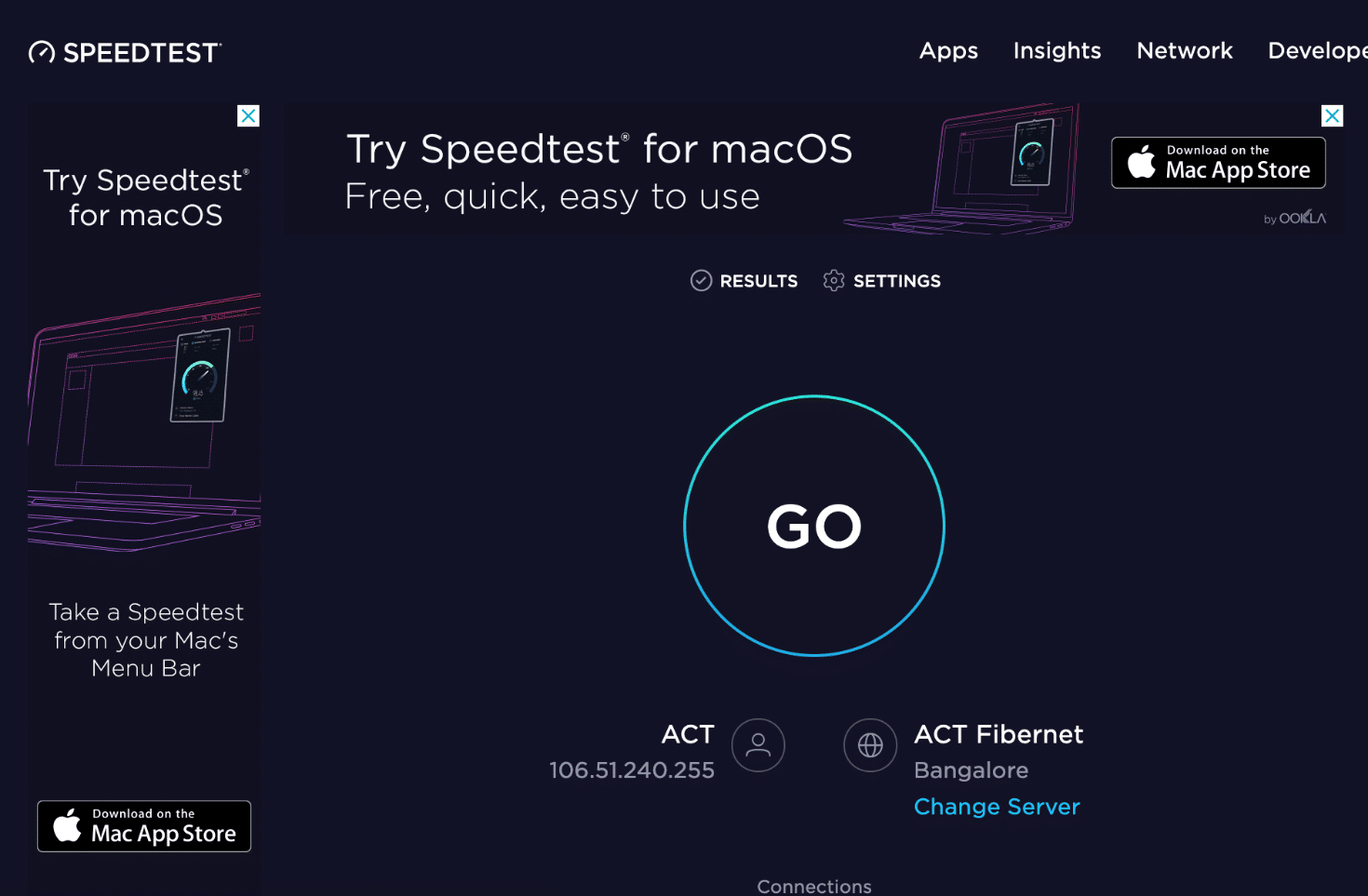
另请阅读:互联网连接缓慢? 加快互联网速度的 10 种方法!
方法三:清空存储空间
如上所述,另一个常见问题是磁盘上的存储空间不足。 我们的一般用法会占用磁盘上的大量空间。 因此,当您的计算机空间较小时,安装程序可能无法正确下载,或者可能会触发安装 macOS 问题时发生错误。
注意:您的计算机需要12 到 35 GB空间才能安装最新的 macOS Big Sur 。
清理一些空间的快速方法是删除不需要的图片/应用程序,如下所示:
1. 在您的设备上打开设置。
2. 点击通用设置中的存储,如下图。
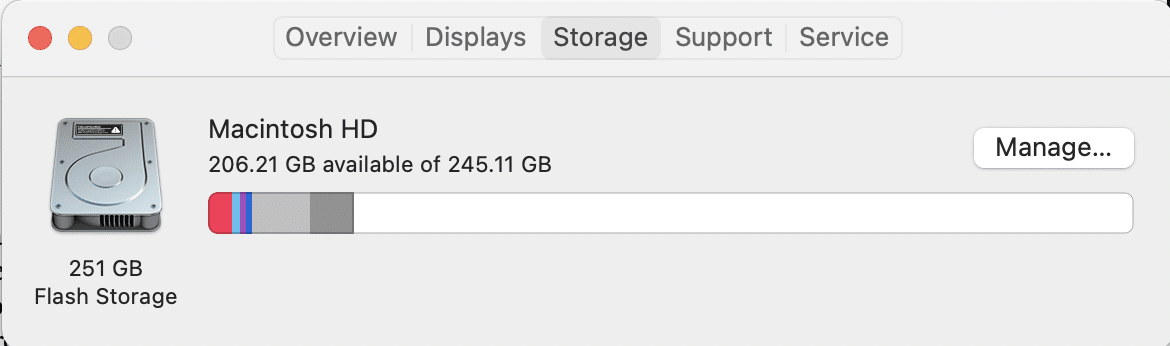
3.选择您要删除的应用程序,然后单击删除应用程序。
方法 4:从 macOS Beta 版本取消注册
如果您的 Mac 当前在 macOS 的 Beta 版上运行,则可能会阻止新更新的下载。 从 Beta 更新中取消注册可能有助于修复 macOS 安装失败错误。 这样做的方法如下:
1. 单击Apple 图标 >系统偏好设置。
2. 在这里,单击软件更新。
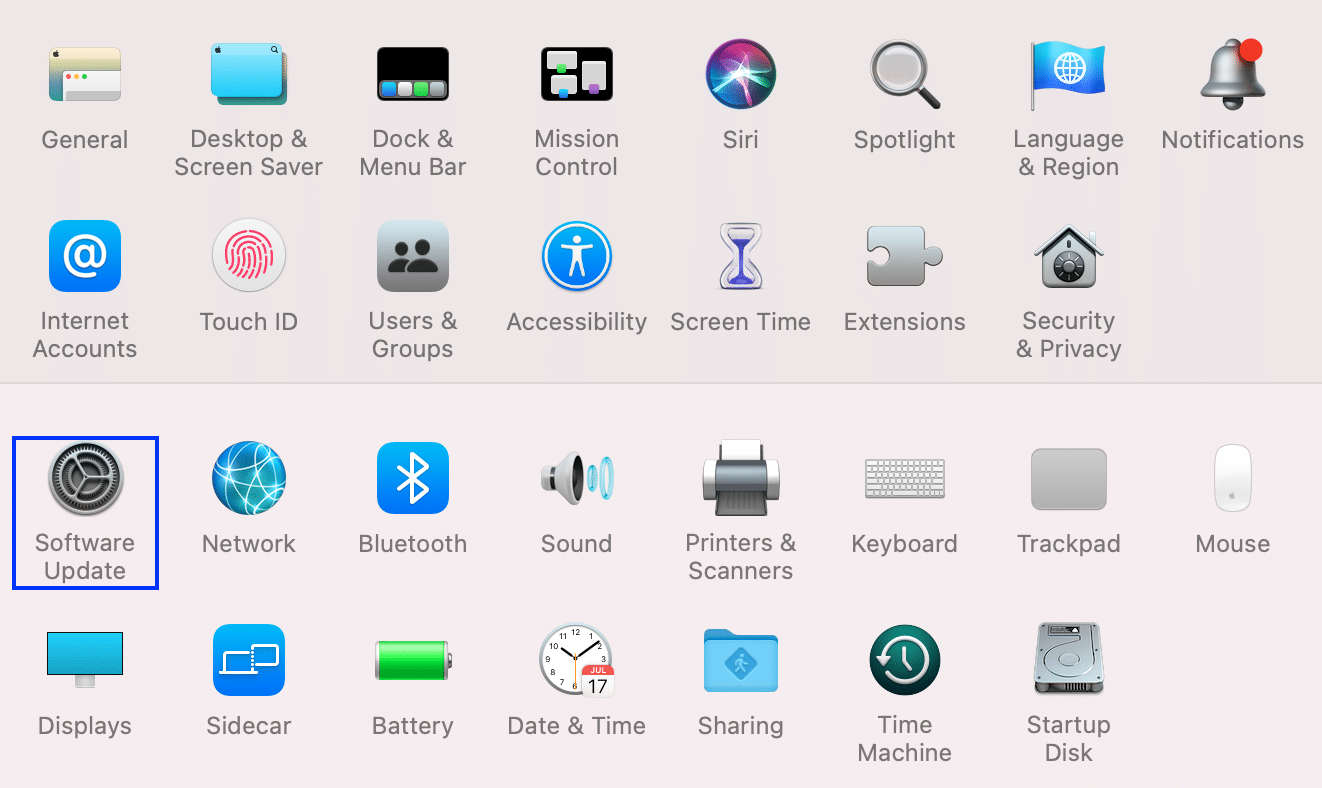
3. 现在,单击此 Mac 已注册 Apple Beta 软件计划下的详细信息选项。
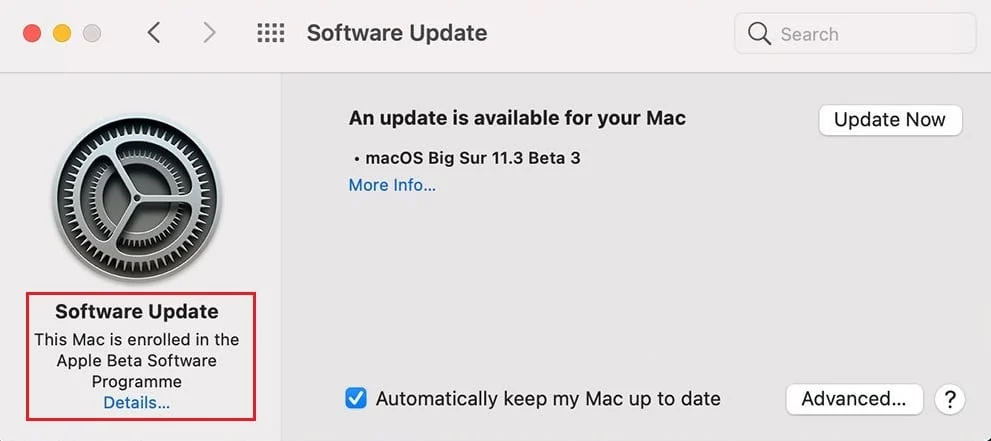
4. 单击恢复默认值以取消注册 Beta 更新。
这应该可以修复 macOS 安装失败错误。 如果没有,请尝试任何后续方法。
另请阅读:修复 Safari 的 5 种方法无法在 Mac 上打开
方法 5:通过 App Store/ Apple 网站下载安装程序
方法 5A:通过 App Store
在某些情况下,人们报告说他们从系统偏好设置下载更新时 macOS 安装失败。 此外,仍在使用 macOS Catalina 的用户抱怨说:当他们尝试通过软件更新更新 macOS 时,屏幕上找不到请求的 macOS 版本。 因此,您可以尝试从App Store下载软件来修复 macOS 安装失败错误。
1. 在 Mac 上启动App Store 。
2.在这里,搜索相关更新; 例如: macOS 大苏尔。

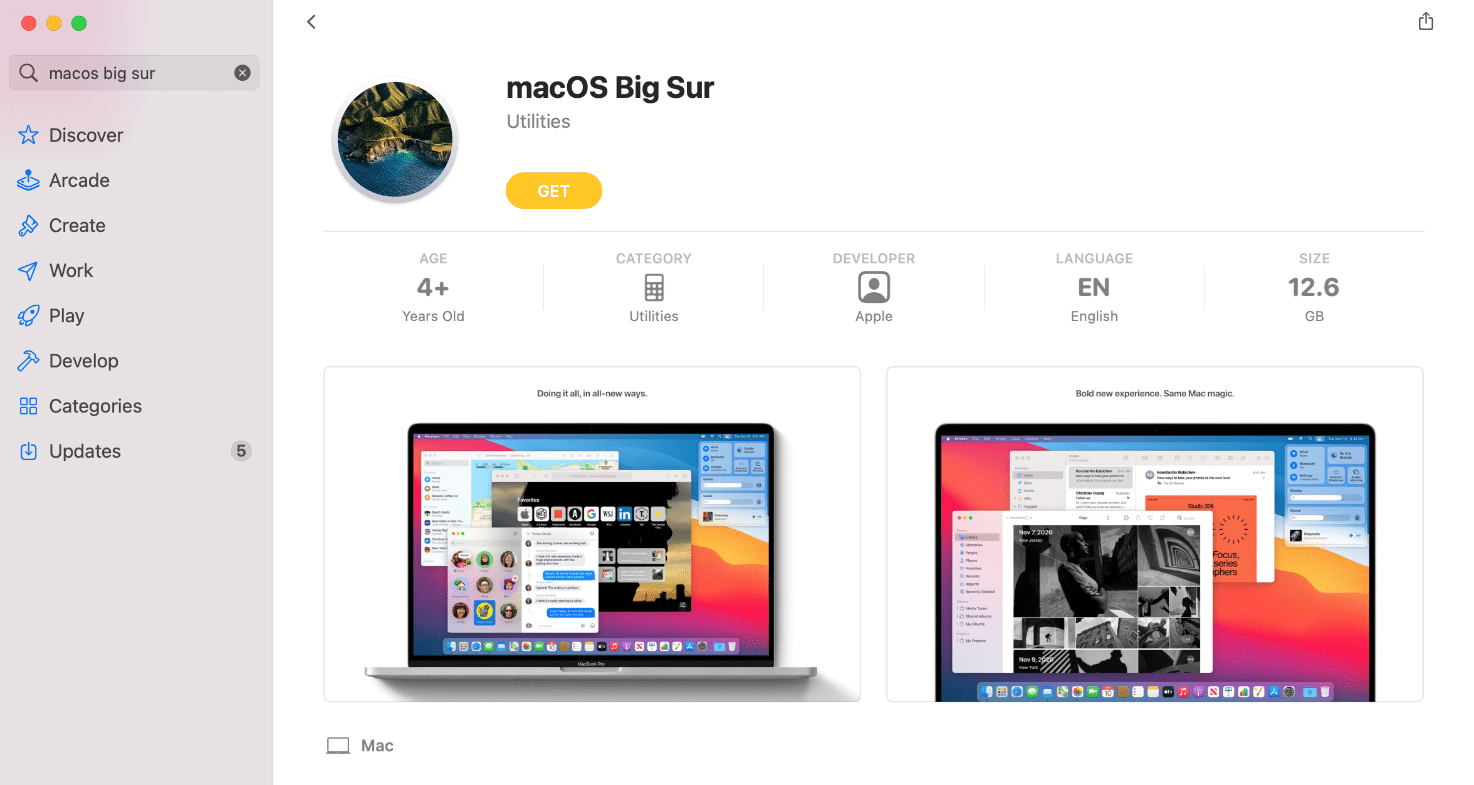
3. 检查所选更新与您的设备型号的兼容性。
4. 单击获取,然后按照屏幕上的说明进行操作。
方法 5B:通过 Apple 网站
为了停止接收此错误,也可以尝试直接从 Apple 网站下载 Mac 安装程序。 两个安装程序之间的区别是:
- 从网站下载的安装程序会下载许多附加文件以及所有 Mac 型号所需的数据。 这可确保更新已损坏的文件,并无缝进行安装。
- 另一方面,通过App Store或通过System Preferences下载的安装程序仅下载与您的 Mac相关的那些文件。 因此,损坏或过时的文件没有机会自我修复。
方法六:通过MDS下载macOS
这是下载 macOS 更新文件的替代方法。 MDS 或 Mac Deploy Stick 是一个内置的 Mac 工具。 此应用程序可以自动重新安装或卸载 macOS。
注意: MDS 应在 macOS 安装过程中下载并安装。
1. MDS App 可通过各种开发者的网页获得,首选的是 TwoCanoes 的 MDS。
2. 单击免费下载并运行安装程序。
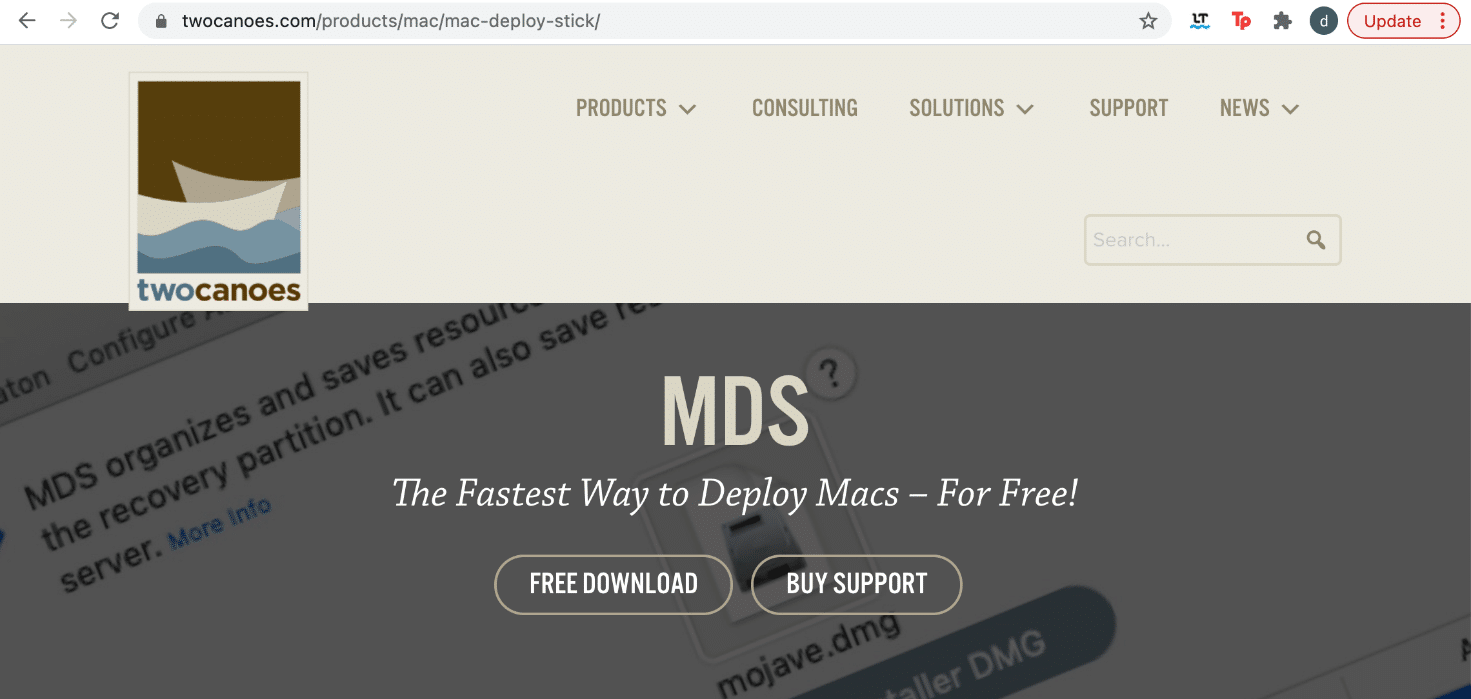
3. 启动MDS 应用程序并选择您希望在 Mac 上下载和安装的macOS 版本。
您应该能够下载上述更新而不会遇到 macOS 安装失败错误。 如果没有,请尝试下一个修复。
另请阅读:修复 MacBook 插入时不充电的问题
方法七:开启内容缓存
修复 macOS 安装失败错误的另一种技术是打开内容缓存。 此功能减少了成功下载所需的带宽,并有助于加快安装过程。 一些用户可以通过打开此功能来减少下载时间。 按照给定的步骤执行相同的操作:
1. 单击Apple 菜单并选择System Preferences 。
2. 点击共享选项,如图所示。
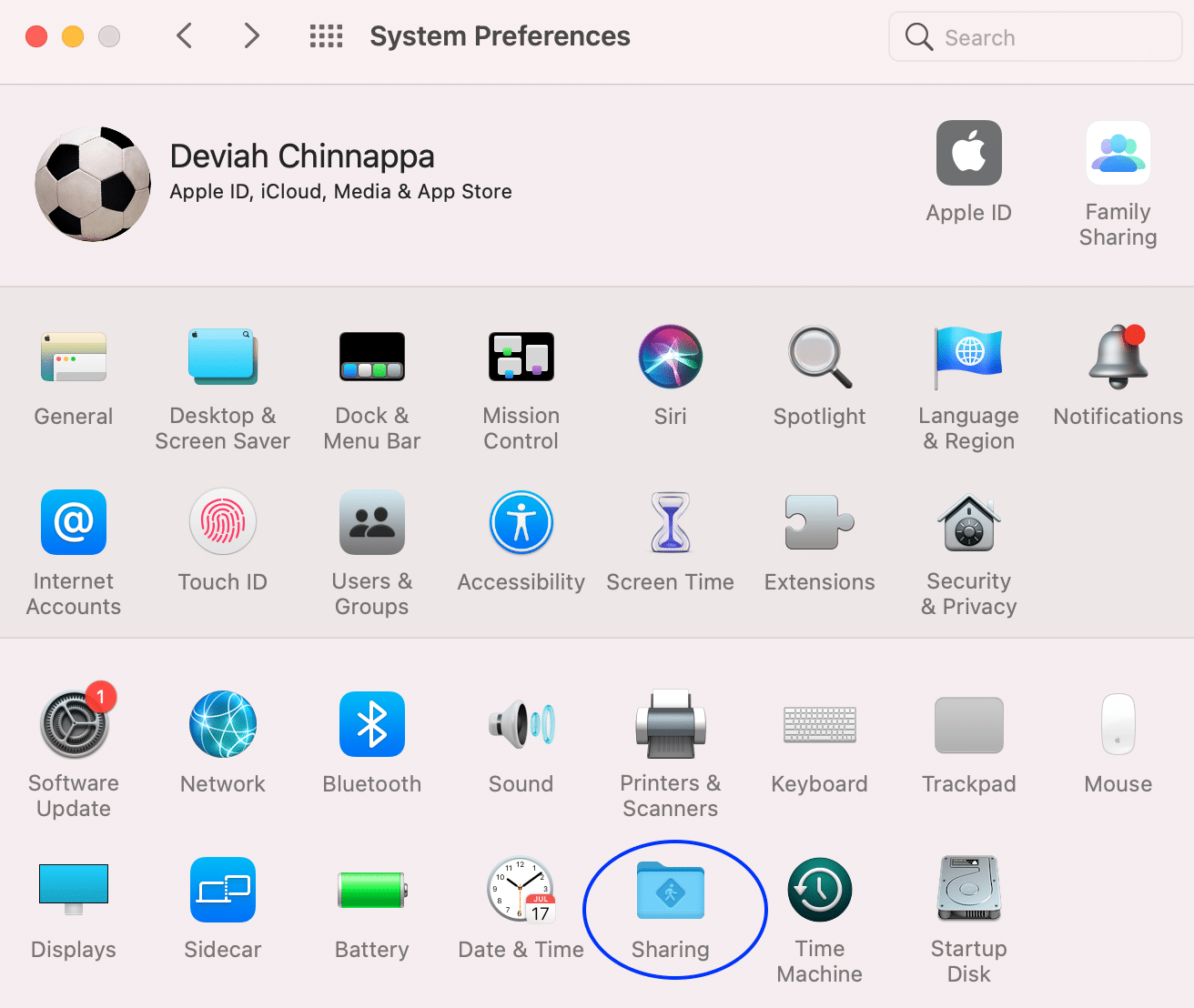
3. 单击左侧面板中的内容缓存,如下图所示。
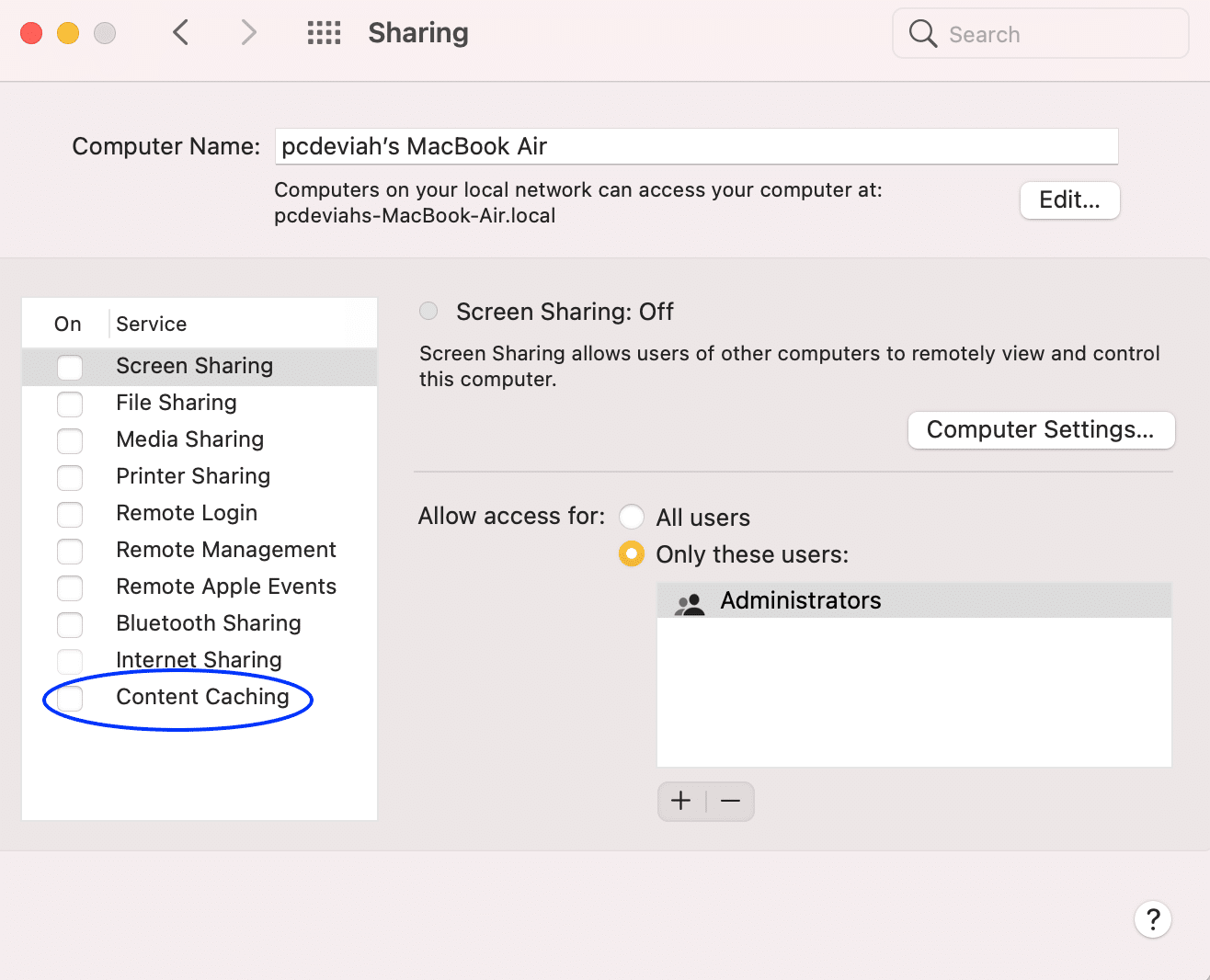
4. 在弹出菜单中,确保:
- 缓存大小是无限的,并且
- 选择所有内容。
5.重新启动Mac ,然后尝试安装。
方法 8:以安全模式启动
此方法是关于在安全模式下继续安装。 幸运的是,在这种模式下,所有后台下载和启动代理都被阻止,这往往会促进 macOS 安装成功。 要以安全模式启动 Mac,请按照以下步骤操作:
1. 如果您的计算机已打开,点击屏幕左上角的Apple 图标。
2. 选择重新启动,如图所示。

3. 重新启动时,按住Shift 键。

4. 看到登录屏幕后,您可以松开Shift 键。
这应该可以修复 macOS 安装失败错误。
方法 9:重置 PRAM 设置
重置 PRAM 设置是解决与操作系统相关的任何问题的绝佳选择。 PRAM 和 NVRAM 存储重要设置,例如显示器的分辨率、亮度等。因此,重置 PRAM 和 NVRAM 设置也可能有助于修复避免安装 macOS 时发生的错误。 这样做的方法如下:
1.关闭MacBook。
2. 现在,按下电源按钮将其打开。
3. 按键盘上的Command + Option + P + R键。
4. 看到 Apple 标志出现后松开按键。

注意:在此过程中, Apple 标志会出现和消失三次。
5. 之后,MacBook 应正常重启,设备安装应无故障。
另请阅读:如何使用键盘快捷键强制退出 Mac 应用程序
方法 10:以恢复模式启动 Mac
修复 macOS 安装失败错误的另一种故障排除方法是登录到恢复模式,然后继续安装。
注意:在切换到恢复模式进行软件更新之前,请确保 Mac 已连接到稳定的互联网连接。
1. 如前所述,单击Apple 图标>重新启动。

2. MacBook 重新启动时,按住键盘上的Command + R 键。
3. 等待大约20 秒或直到您在屏幕上看到Apple 标志。
4. 成功登录恢复模式后,使用Time Machine 备份或安装新操作系统选项以正常处理更新。
方法 11:使用外部驱动器
此方法比本指南中提到的所有其他故障排除方法要复杂得多。 但是,如果您有足够的头脑,您可以尝试使用外部驱动器作为可启动媒体来下载您的软件更新。
方法 12:联系 Apple 支持
如果上述方法均无法解决此问题,请联系 Apple 支持以获得进一步的指导和支持。 您可以访问您附近的 Apple Store 或通过他们的官方网站与他们联系。
受到推崇的:
- 修复 Mac 无法连接到 App Store
- 修复 Safari 此连接不是私有的
- 如何在 Mac 上阻止 Safari 中的弹出窗口
- 修复 Mac 光标消失的 12 种方法
我们希望本指南有助于修复 macOS 安装失败错误,并避免在笔记本电脑上安装 macOS 时发生错误。 请告诉我们哪种方法适合您。 在下面的评论部分留下您的建议和疑问!